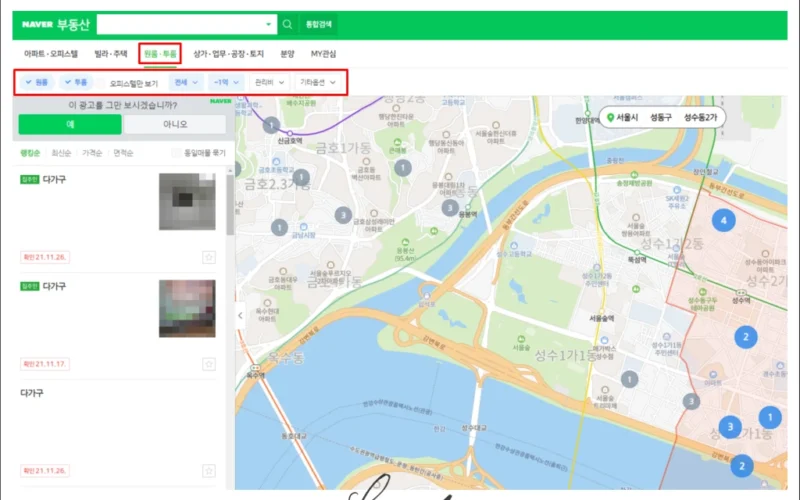check / 포토스케이프 3.7 설치하기.
[팁]
인스타그램 화질 저하 없이 게시글, 스토리 업로드 하기

인스타에 사진을 업로드하다 보면 고화질 사진임에도 불구하고
픽셀이 뭉개져 업로드되는 경우가 종종 발생한다.
이유는 기존 사진의 크기가 크기 때문에 업로드 과정에서
자동적으로 압축되어 화질 저하 현상이 발생하는 건데,
이를 방지하기 위해서는 미리 인스타그램 기준에 맞춰 사진을 편집 후 업로드해야 한다.
우선 사진 편집을 위해
포토스케이프 3.7(http://photoscape.co.kr/ps/main/download.php)을 다운받아 설치한다.
설치가 완료되면 ‘사진 편집’탭에 들어간다.

사진을 불러온 다음
하단 ‘자르기’에서 ‘자르기 비율/크기 지정’을 선택해
직접 비율을 지정해서 잘라준다.
인스타그램의 경우
정사각형 1:1
세로형 4:5
가로형 1.91:1
스토리 9:16
비율로 자르면 지원하는 최대 사이즈로 업로드가 가능하다.

크롭 한 다음에는 ‘기본’에서 ‘크기조절’을 선택해
‘비율 유지’체크 후 가로 1080px로 크기를 조절해야 한다.
비율만 맞추면 결국 지원 사이즈가 넘어가기 때문에
최종적으로 인스타그램이 지원하는 사이즈에 맞춰줘야
화질 저하 현상 없이 업로드가 가능하다.
앞서 비율을 먼저 맞췄기에
가로만 크기를 맞추면 세로는 자동으로 맞춰진다.

마지막으로 ‘저장’을 클릭해서
편집된 사진을 저장 후 인스타에 업로드하면 된다.
크롬 확장 프로그램을 이용해 컴퓨터에서도 업로드가 가능하지만,
이모지 사용이 어렵기에 구글 포토에 올린 다음 모바일로 올리는 방법도 좋다.
모바일에서 찍은 사진을 화질 저하 없이 올리고 싶다면
‘인스타 사이즈’어플을 이용해 간단하게 편집할 수도 있다.
tip / 모바일은 인스타 사이즈 어플 이용하기.
끝.

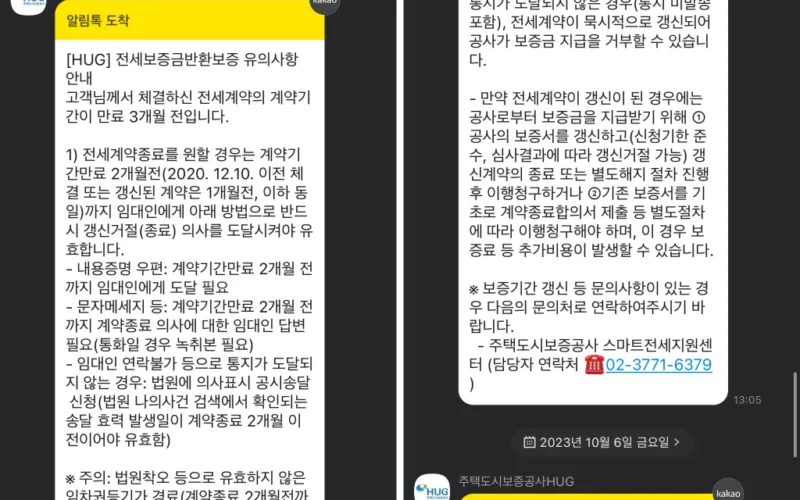
![[반려나무] 봄 맞이 엑설런트 포인트 분갈이](https://hiworl.com/wp-content/uploads/2018/03/re_IMG_1727-800x500.webp)